Офис: Това действие не можа да бъде извършено

Ако Office казва, че исканото от вас действие не може да бъде извършено, обновете и ремонта на Office Suite. Ако проблемът продължава, преинсталирайте Office.
Възможността за проследяване на промените в Word е едно от нещата, които отличават пакета Office от другите програми за текстообработка – и все пак коментарите, които могат да бъдат поставени върху проследяваните промени, могат да бъдат доста досадни. Добавянето на раздел отстрани на документа затруднява виждането на документ като цяло.
За щастие можете да изключите коментарите в проследен документ само с няколко щраквания. Всичко, което трябва да направите, е да отидете в раздела Преглед в менюто на лентата. Там ще намерите опцията Проследяване на промените.
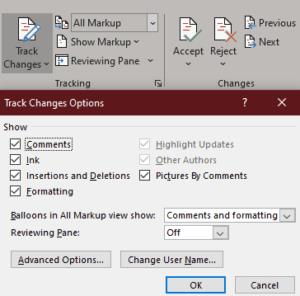
Проследяване на промените
Ако проследяването е активно, кутията ще бъде по-тъмна от останалите. Кликнете върху малкия символ в долния десен ъгъл на секцията Проследяване и ще се появи ново меню. Тук можете да промените опциите, за да отразявате това, което искате.
За да скриете коментарите, трябва да премахнете отметката от квадратчето в горната част. Може също да искате да промените опцията за показване на балони във всички изгледи за маркиране на Ревизии.
Съвет: Разделът под него, панелът за преглед, контролира дали страничният (или долният) панел се показва или не. Променете тази опция, както искате да покажете или скриете повече от проследяващите елементи според вашите предпочитания!
Ако Office казва, че исканото от вас действие не може да бъде извършено, обновете и ремонта на Office Suite. Ако проблемът продължава, преинсталирайте Office.
Искате ли да активирате или деактивирате опцията за автоматично възстановяване или автоматично запазване? Научете как да активирате или деактивирате функцията за автоматично възстановяване в Word 2019 или Microsoft 365.
Научете как да създадете макрос в Word, за да улесните изпълнението на най-често използваните функции за по-кратко време.
Какво да направите, когато получите предупреждение, че вашата пощенска кутия в Microsoft Outlook е надхвърлила лимита си за размер.
Урок как да настроите Microsoft PowerPoint 365 да проиграва вашата презентация автоматично, като зададете време за напредване на слайдовете.
Наръчник, който показва методите, които можете да използвате за активиране или деактивиране на добавки или плъгини в Microsoft Outlook 365.
Този урок описва как да добавите номера на страниците към документи в Microsoft Word 365.
Научете как да заключвате и отключвате клетки в Microsoft Excel 365 с този урок.
Microsoft Word 2016 ли пише върху вече съществуващ текст? Научете как да коригирате проблема с "заменянето на текст в Word" с прости и лесни стъпки.
Урок, който помага с проблеми, при които електронните таблици на Microsoft Excel не изчисляват точно.





